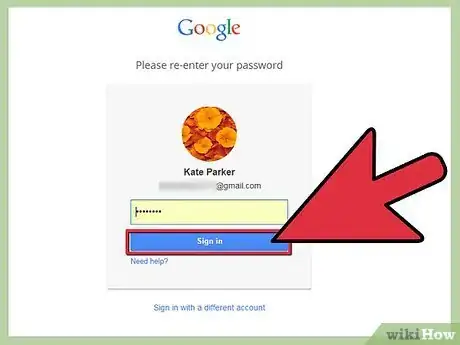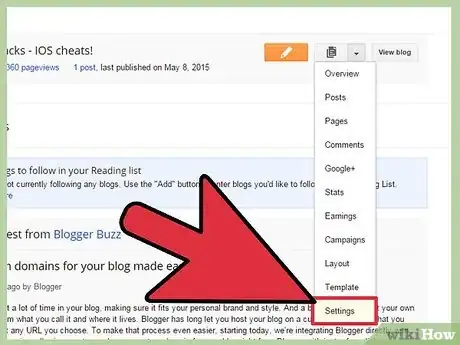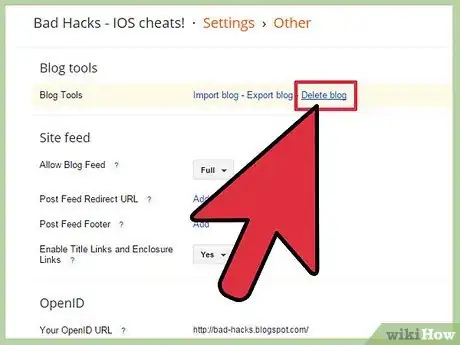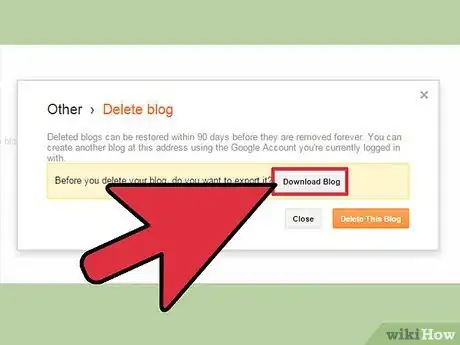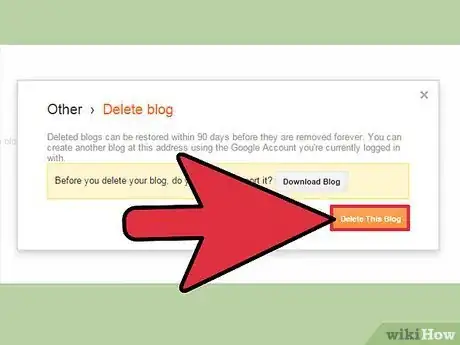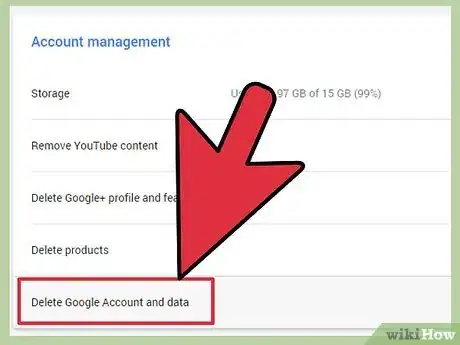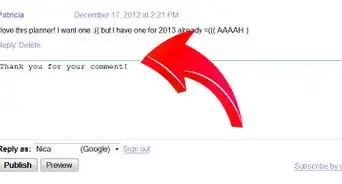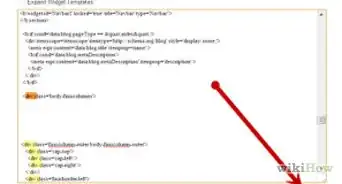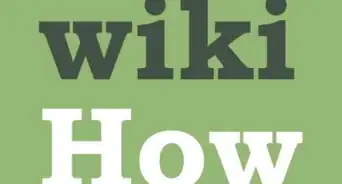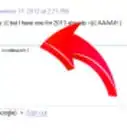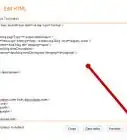wikiHow è una "wiki"; questo significa che molti dei nostri articoli sono il risultato della collaborazione di più autori. Per creare questo articolo, 10 persone, alcune in forma anonima, hanno collaborato apportando nel tempo delle modifiche per migliorarlo.
Questo articolo è stato visualizzato 14 367 volte
Blogger, la piattaforma per la creazione di blog ideata da Google, permette di creare e gestire più blog contemporaneamente. Tramite questa piattaforma è possibile cancellare dei singoli post, nel caso si desideri che non vengano più visualizzati sul blog. Inoltre, se per qualsiasi ragione non si vuole che uno dei propri blog rimanga online, si può procedere alla sua eliminazione completa. In tal caso sarà possibile scaricare sul computer la struttura completa e tutti i contenuti del blog, potendo così conservare tutto il lavoro fatto.
Passaggi
Eliminare un Blog
-
1Esegui il login a Blogger usando il tuo account di Google. Devi eseguire l'accesso usando l'account a cui è associato il blog che desideri eliminare.
- Solo gli utenti proprietari o amministratori del blog hanno le autorizzazioni per cancellarlo.
-
2Individua il blog che desideri cancellare. Tutti i blog associati al tuo account di Google verranno elencati nella parte superiore della pagina principale di Blogger. Individua, all'interno della lista, quello che desideri rimuovere.
-
3Cancella tutte le immagini che desideri rimuovere immediatamente. Le immagini possono rimanere visibili pubblicamente anche dopo la cancellazione del blog. Eliminare questi elementi prima di cancellare l'intero blog ti garantirà che vengano cancellati correttamente. Prima di procedere alla cancellazione del blog in oggetto, segui i passaggi presenti nella prossima sezione dell'articolo per cancellare tutti i post che contengono delle immagini.[1]
-
4Premi il pulsante .▼ e seleziona la voce "Impostazioni" dal menu apparso. Verrà visualizzata la pagina relativa alle impostazioni di configurazione del tuo blog. In alternativa puoi selezionare il nome del blog che desideri cancellare per poi scegliere l'opzione "Impostazioni" dal menu presente sulla sinistra della pagina.
-
5Scegli la voce "Altro" nel menu sito sulla sinistra della pagina apparsa. Questa opzione è posta nella parte inferiore del menu. Se non visualizzi la voce "Altro", significa che il menu delle "Impostazioni" potrebbe essere ridotto, in questo caso selezionalo per espanderlo e riuscire a individuare l'opzione in oggetto.
-
6Seleziona il link "Elimina questo blog". Puoi trovare questo link nella sezione "Strumenti del Blog" posta nella parte superiore della pagina "Altro".
-
7Prima di procedere all'eliminazione del blog, scaricane la struttura e i contenuti sul tuo computer (opzionale). Si tratta di un'opzione molto utile per non perdere il tuo lavoro. Per farlo, premi il pulsante Scarica Blog. Tutti i contenuti verranno salvati in formato "XML". Potrai aprire il file con qualsiasi programmo in grado di leggere le news. Il blog verrà visualizzato esattamente come quando era online.
-
8Conferma la tua volontà di voler eliminare il blog in oggetto. Per farlo, premi il pulsante arancione "Elimina questo Blog". Se dopo aver cancellato il blog dovessi avere un ripensamento, avrai 90 giorni di tempo per ripristinarlo, a partire dalla data di cancellazione. Trascorso questo tempo il blog verrà eliminato in modo permanente.[2]
- Per ripristinare un blog cancellato, accedi all'elenco "Blog eliminati" presente nella pagina principale della tua console di Blogger, quindi seleziona il pulsante Annulla eliminazione di questo blog posto accanto al nome.
-
9Elimina l'URL del tuo blog da Google (opzionale). Anche se il tuo blog è stato cancellato, una copia potrebbe essere ancora presente nella cache di Google e apparire comunque nei risultati delle ricerche effettuate dagli utenti. In seguito verrà eliminato definitivamente, ma perché questo avvenga potrebbe volerci del tempo. Se vuoi che venga rimosso immediatamente, devi inviare una specifica richiesta tramite questo link. Inserisci, nell'apposito campo, l'URL del blog che desideri venga rimosso dai server di Google. Perché la tua richiesta venga evasa potrebbe volerci un po' di tempo.
-
10Cancella il tuo account di Google per eliminare automaticamente anche il profilo di Blogger (opzionale). Se vuoi sbarazzarti del tuo account di Blogger, puoi prendere la difficile decisione di cancellare il tuo account di Google. Ricorda che cancellando il profilo di Google perderai l'accesso a tutti i prodotti e i servizi ad esso collegato, come ad esempio Gmail, YouTube e Google+.
- Consulta questa guida per avere maggiori informazioni su come eliminare il tuo account di Google.
Pubblicità
Cancellare un Post Specifico
-
1Accedi alla dashboard di Blogger. Se hai la necessità di eliminare un post specifico, puoi farlo utilizzando la console di Blogger. Esegui il login al seguente sito web utilizzando il tuo account di Google blogger.com. Ricorda che solo l'account proprietario o amministratore del blog dispone delle autorizzazioni necessarie a cancellarne i contenuti.
-
2Premi il pulsante "Post" posto accanto al nome del blog. È caratterizzato da due fogli di carta stilizzati sovrapposti l'uno all'altro. In questo modo verrà visualizzato l'elenco completo di tutte le pagine pubblicate nel blog.
-
3Seleziona il pulsante di spunta relativo a ognuno dei post che desideri eliminare. Avrai la possibilità di cancellare più post contemporaneamente. Se vuoi eliminare tutti i post presenti nel blog, seleziona il pulsante di spunta posto nella parte superiore dell'elenco.
-
4Premi il pulsante a forma di cestino sito nella parte superiore della lista. Ti verrà richiesto di confermare la tua volontà di procedere alla cancellazione dei post selezionati. Dopo aver confermato la tua azione, tutti i contenuti selezionati verranno cancellati.Pubblicità